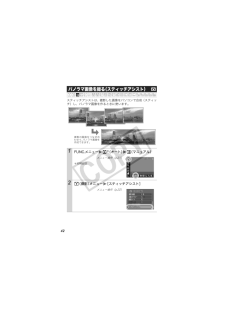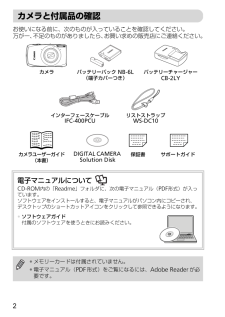Q&A
取扱説明書・マニュアル (文書検索対応分のみ)
"パソコン"2 件の検索結果
"パソコン"10 - 20 件目を表示
全般
質問者が納得出来ません。キャノンのサービスセンターで型番を申し出て購入して下さい。大丈夫すすよ。購入可能です。
4978日前view169
全般
質問者が納得IXY 32Sも31Sと同様に、ZoomBrowser EXが対応ソフトのようでした。
ですので、31Sと同じソフトをダウンロードすれば利用出来るかと
思います。
http://cweb.canon.jp/cgi-bin/download/select-os.cgi
↑こちらから対応OSのものをダウンロード出来ます。
5049日前view167
主な特長撮影 シーンに合わせて撮影条件を自動設定(シーンモード) 高感度 ISO 設定や ISO ブースターで手ぶれや被写体ぶれを抑えて撮影 人物の撮影に最適な顔優先 AF SI センサーでカメラの縦横位置を自動的に判別 画像の色を変えて撮影(ワンポイントカラー、スイッチカラー)再生 カテゴリーに分けて画像を管理 音声つき動画再生 スライドショーで自動再生編集 赤目を補正 静止画に色効果をつけるレタッチマイカラー 静止画に音声メモを記録 音声のみを記録(サウンドレコーダー)印刷 イージーダイレクトボタンで簡単印刷 キヤノン製以外のPictBridge対応プリンターでも印刷可能撮影した画像の活用 イージーダイレクトボタンで簡単にパソコンへ転送 マイカメラ機能で、カメラの起動画面や起動音を、自在にカスタマイズ オンラインフォトサービス「CANON iMAGE GATEWAY」で、オリジナルアルバムの作成、公開
27ご使用の前に - 基本操作マイカメラメニュー パソコン接続時、プリンター接続時は初期状態に戻せません。 以下の設定は、初期状態に戻りません。- 撮影モード- [ (設定)]メニューの[エリア設定]、[日付 / 時刻]、[言語]、[ビデオ出力方式]の設定(p.26)- マニュアルホワイトバランスで記憶した白データ (p.52)-[ワンポイントカラー] (p.56)と[スイッチカラー](p.58)で取り込んだ色- 新しく登録したマイカメラコンテンツ(p.106)項目 内容 参照先セット 起動画面、起動音、操作音、セルフタイマー音、シャッター音に共通するテーマを選びます。p.105起動画面 電源を入れたときの起動画面を選びます。起動音 電源を入れたときの起動音を選びます。操作音 シャッターボタン以外のボタンを操作したときの音を選びます。セルフタイマー音セルフタイマー撮影で撮影の2秒前をお知らせする音を選びます。シャッター音 シャッターボタンを全押ししたときの音を選びます(動画撮影時には鳴りません)。設定内容 (切)/ */ / 設定を初期状態に戻す1(設定)メニュー [初期設定]メニュー操作(p.2...
5取り扱い上のご注意試し撮り必ず事前に試し撮りをし、画像が正常に記録されていることを確認してください。万一、このカメラやメモリーカードなどの不具合により、画像の記録やパソコンへの取り込みがされなかった場合、記録内容の補償についてはご容赦ください。著作権についてあなたがこのカメラで記録した画像は、個人として楽しむなどのほかは、著作権法上、権利者に無断で使用できません。なお、実演や興業、展示物などのうちには、個人として楽しむなどの目的であっても、撮影を制限している場合がありますのでご注意ください。保証についてこのカメラの保証書は国内に限り有効です。万一、海外旅行先で、故障・不具合が生じた場合は、持ち帰ったあと、国内の「お客様相談センター」にご相談ください。必ずお読みくださいご注意本体温度についてこのカメラは、電源を入れたあと長時間お使いになっていると、本体温度が高くなることがありますが、故障ではありません。液晶モニターについて液晶モニターは、非常に精密度の高い技術で作られており99.99%以上の有効画素がありますが、0.01%以下の画素欠けや、黒や赤の点が現れたままになることがあります。これは故障ではありません。...
42スティッチアシストは、撮影した画像をパソコンで合成(スティッチ)し、パノラマ画像を作るときに使います。 パノラマ画像を撮る(スティッチアシスト)1FUNC.メニュー*(オート) (マニュアル)メニュー操作(p.21)*初期設定2(撮影)メニュー [スティッチアシスト]メニュー操作(p.22)複数の画像をつなぎ合わせて、パノラマ画像を作成できます。
18液晶モニターを非表示にし(p.12)、ファインダー(基本編 p.1)を使って撮影すると消費電力を抑えることができます。このカメラには、節電機能がついています。次のようなときに電源が切れます。再度電源スイッチを押すと復帰します。*時間を変更できます。 スライドショーで自動再生中およびパソコン接続時は、節電機能は働きません。 節電機能の設定を変更できます(p.25)。ヒストグラムについてヒストグラムは、画像の明るさを判断する目安となるグラフです。グラフが左に寄るほど暗い画像になり、右に寄るほど明るい画像になります。暗いほうに偏っているときは、露出をプラス側に補正し、明るいときはマイナス側に補正して撮影します(p.49)。ファインダーの使いかた節電機能について撮影時 約 3 分間、何も操作しないとき。節電機能が[切]でも、液晶モニターを表示して約 1 分間*何も操作しないと液晶モニターが消えます。(電源スイッチ以外のボタンを押すか、またはカメラの縦・横の向きを変えるとつきます。)再生時プリンター接続時約 5 分間、カメラの操作を何もしないときヒストグラム例普通の明るさの画像 暗い画像 明るい画像
3試し撮りと撮影内容の補償について必ず事前に試し撮りをし、撮影後は画像を再生して画像が正常に記録されていることを確認してください。万が一カメラやメモリーカードなどの不具合により、画像の記録やパソコンへの取り込みができなかったときの記録内容の補償については、ご容赦ください。著作権についてこのカメラで記録した画像は、個人として楽しむなどの他は、著作権法上、権利者に無断で使用できません。なお、実演や興行、展示会などには、個人として楽しむなどの目的であっても、撮影を制限していることがありますのでご注意ください。保証についてこのカメラの保証書は国内に限り有効です。万が一、海外旅行先で故障や不具合が生じたときは、帰国したあと、別紙の修理受付センターへご相談ください。液晶モニター(画面)について*液晶モニターは、非常に精密度の高い技術で作られており99.99%以上の有効画素がありますが、画素欠けや、黒や赤の点が現れたままになることがあります。これは故障ではありません。また、記録される画像には影響ありません。*液晶モニターに保護シートが貼られているときは、はがしてからご使用ください。長い時間使う際のご注意このカメラは、長い時...
2お使いになる前に、次のものが入っていることを確認してください。万が一、不足のものがありましたら、お買い求めの販売店にご連絡ください。電子マニュアルについてCD-ROM内の「Readme」フォルダに、次の電子マニュアル(PDF形式)が入っています。ソフトウェアをインストールすると、電子マニュアルがパソコン内にコピーされ、デスクトップのショートカットアイコンをクリックして参照できるようになります。*ソフトウェアガイド付属のソフトウェアを使うときにお読みください。*メモリーカードは付属されていません。*電子マニュアル(PDF形式)をご覧になるには、Adobe Readerが必要です。カメラと付属品の確認カメラ バッテリーパック NB-6L(端子カバーつき)バッテリーチャージャーCB-2LYリストストラップWS-DC10インターフェースケーブルIFC-400PCU保証書 カメラユーザーガイド(本書)DIGITAL CAMERA Solution Diskサポートガイド
40 撮影前に、AE ロック(p.47)と露出シフトができます。1. ボタンを押す露出が固定(AE ロック)し、液晶モニターに露出シフトバーが表示されます。2. ボタンで露出を変更するもう一度、 ボタンを押すと解除できます。 また、MENUボタンを押したり、ホワイトバランス、マイカラー、撮影モードを変更すると解除されます。 のときは、節電の設定(p.25)に応じて液晶モニターが消えます。電源スイッチとシャッターボタン以外を操作すると液晶モニターが表示されます。 動画(タイプ:AVI、圧縮方法:Motion JPEG)をパソコンで再生するには、QuickTime が必要です (Windows 2000のみ)。記録画素数とフレームレートを変更する動画撮影モードが、 (スタンダード)、 (ワンポイントカラー)、 (スイッチカラー)のとき、記録画素数やフレームレートを変更できます。1FUNC. メニュー*(フレームレート)/*(記録画素数)メニュー操作(p.21)*初期設定 ボタンで記録画素数/フレームレートを選び、FUNC./SETボタンを押します。
43撮影する パソコンでの画像合成は、付属のソフトウェア「PhotoStitch」をお使いください。3撮影方向を選ぶ 次の2つの方向が選べます。- :左から右方向へ水平に撮影します。- :右から左方向へ水平に撮影します。4最初の画像を撮影する 1画像目の撮影で、露出やホワイトバランスが固定されます。5最初の画像にオーバーラップさせて、 次の画像を撮影する ボタンを押すと、1つ前の撮影済みの画像に戻り、 撮影のやり直しができます。 オーバーラップは多少ずれても、合成時に修正されます。6同様の操作で3画像目以降を撮影する 最後の撮影後、MENUボタンを押します。 最大26画像まで撮影できます。 画像をテレビに表示しながらの撮影はできません。 2 画像目以降の撮影では、 最初の撮影の設定が適用されます。
65撮影するこのカメラには SI(Super Intelligent)センサーが装備されており、縦位置で撮影した画像は、再生時に正しい縦位置に回転して表示されます。 このカメラは、SI センサーにより、 縦位置で構えて撮影する場合、上側を「天」、下側を「地」と判断し、縦位置に最適なフォーカス、露出、ホワイトバランス制御を行います。この機能は、縦横自動回転の入 / 切に関係なく有効です。縦横自動回転の設定をする1(設定)メニュー [縦横自動回転] [入]*/[切]メニュー操作(p.22)*初期設定 撮影時に縦横自動回転を[入]にすると、液晶モニターに(情報表示ありのとき)、(通常)、(右が下)、または (左が下)が表示されます。 カメラを真上や真下に向けて撮影すると、正しく機能しない場合があります。アイコン( )を確認し、正しく天地を判断しない場合は、[切]にしてお使いください。 縦横自動回転の設定が[入]のときに縦位置で撮影した画像をパソコンに取り込む場合、取り込みに使用するソフトウェアによっては、回転結果が反映されないことがあります。
- 1